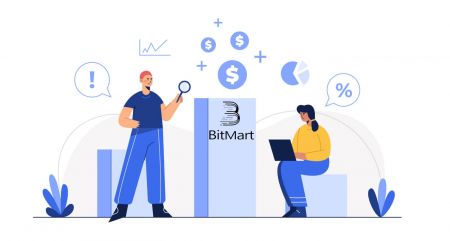Як адкрыць рахунак і зняць грошы ў BitMart
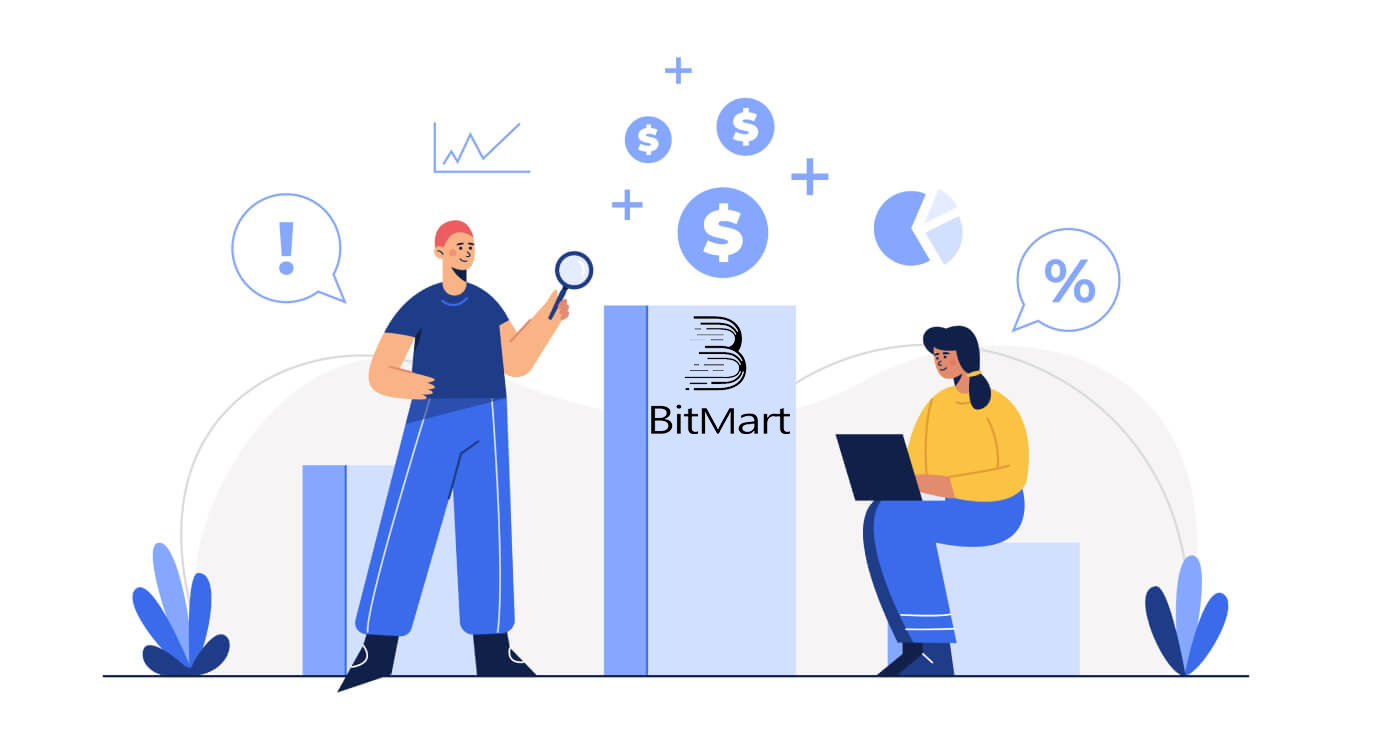
- мова
-
English
-
العربيّة
-
简体中文
-
हिन्दी
-
Indonesia
-
Melayu
-
فارسی
-
اردو
-
বাংলা
-
ไทย
-
Tiếng Việt
-
Русский
-
한국어
-
日本語
-
Español
-
Português
-
Italiano
-
Français
-
Deutsch
-
Türkçe
-
Nederlands
-
Norsk bokmål
-
Svenska
-
Tamil
-
Polski
-
Filipino
-
Română
-
Slovenčina
-
Zulu
-
Slovenščina
-
latviešu valoda
-
Čeština
-
Kinyarwanda
-
Українська
-
Български
-
Dansk
-
Kiswahili
Як адкрыць рахунак BitMart
Як адкрыць уліковы запіс BitMart [ПК]
Адкрыйце ўліковы запіс BitMart з адрасам электроннай пошты
Крок 1: Наведайце https://www.bitmart.com і націсніце [ Пачаць]
.png)
Крок 2: вы можаце адкрыць уліковы запіс па электроннай пошце або мабільным тэлефоне . У якасці прыкладу мы возьмем адкрыццё па электроннай пошце . Націсніце [ Электронная пошта]
.png)
Крок 3: Увядзіце [ ваш адрас электроннай пошты] і ўсталюйце [ пароль для ўваходу]
.png)
Крок 4: Калі вас запрасілі іншыя, націсніце [ Дадаць код запрашэння] і ўвядзіце [ваш рэферальны код] . Калі няма, проста прапусціце гэты раздзел.
.png)
.png)
Крок 5: Праверце [ Карыстальніцкае пагадненне і прыватную палітыку]
.png)
Крок 6: Націсніце [ Зарэгістравацца] . Затым вы ўбачыце старонку праверкі электроннай пошты.
.png)
Крок 7: Праверце зарэгістраваную электронную пошту , увядзіце шасцізначны [ Код пацверджання электроннай пошты] і націсніце [ Адправіць]
.png)
Віншуем, усё гатова! Цяпер вы можаце атрымаць доступ да BitMart і пачаць гандляваць сваімі любімымі крыптамі!

Каб лепш забяспечыць бяспеку вашага ўліковага запісу і актываў, мы патрабуем ад нашых карыстальнікаў прайсці двухфактарную аўтэнтыфікацыю як мага хутчэй.
Адкрыйце рахунак BitMart з нумарам тэлефона
Крок 1: Наведайце https://www.bitmart.com і націсніце [ Пачаць]

Крок 2: вы можаце адкрыць уліковы запіс па электроннай пошце або па тэлефоне . У якасці прыкладу мы возьмем адкрыццё па тэлефоне . Націсніце [ Тэлефон]

Крок 3: Увядзіце [ код вашай краіны] , [ нумар вашага тэлефона] і ўсталюйце [ пароль для ўваходу]

Крок 4: калі вас запрасілі іншыя, націсніце [ Дадаць код запрашэння] і ўвядзіце [ваш рэферальны код] . Калі няма, проста прапусціце гэты раздзел.

.png)
Крок 5: Праверце [ Карыстальніцкае пагадненне і прыватную палітыку]
.png) Крок 6: Націсніце [ Рэгістрацыя ] . Затым вы ўбачыце старонку праверкі тэлефона.
Крок 6: Націсніце [ Рэгістрацыя ] . Затым вы ўбачыце старонку праверкі тэлефона.

Крок 7: Праверце свой тэлефон, увядзіце шасцізначны [ Код пацверджання тэлефона] і націсніце [ Адправіць]

Віншуем, усё гатова! Цяпер вы можаце атрымаць доступ да BitMart і пачаць гандляваць сваімі любімымі крыптамі!

Каб лепш забяспечыць бяспеку вашага ўліковага запісу і актываў, мы патрабуем ад нашых карыстальнікаў прайсці двухфактарную аўтэнтыфікацыю як мага хутчэй.
Як адкрыць рахунак BitMart [мабільны]
Адкрыйце рахунак BitMart праз прыкладанне BitMart
Крок 1: адкрыйце спампаванае прыкладанне BitMart [ BitMart App IOS ] або [ BitMart App Android ], націсніце [значок у верхнім левым куце]

Крок 2 : Націсніце [ Увайсці]

Крок 3 : Націсніце [ Зарэгістравацца]

Крок 4 : Вы можаце адкрыць уліковы запіс па электроннай пошце або мабільным тэлефоне . У якасці прыкладу мы возьмем адкрыццё па электроннай пошце . Націсніце [ Электронная пошта]

Крок 5: Увядзіце [ ваш адрас электроннай пошты] і ўсталюйце [пароль для ўваходу]

Крок 6: Калі вас запрасілі іншыя, націсніце [ Дадаць код запрашэння] і ўвядзіце [ваш рэферальны код] . Калі няма, проста прапусціце гэты раздзел.

Крок 7: Праверце [ Карыстальніцкае пагадненне і прыватную палітыку ]

Крок 8: Націсніце [ Зарэгістравацца] . Затым вы ўбачыце старонку праверкі электроннай пошты

Крок 9: Праверце зарэгістраваную электронную пошту , увядзіце шасцізначны [ Код пацверджання электроннай пошты] і націсніце [ Адправіць]
Віншуем, усё гатова! Цяпер вы можаце атрымаць доступ да BitMart і пачаць гандляваць сваімі любімымі крыптамі!
Каб лепш абараніць вашы таргі на BitMart, мы патрабуем ад нашых карыстальнікаў аднаразовай двухфактарнай аўтэнтыфікацыі.
Адкрыйце рахунак BitMart праз мабільную сетку (H5)
Крок 1: адкрыйце bitmart.com на вашым тэлефоне, націсніце [ Пачаць]

Крок 2 : вы можаце адкрыць па электроннай пошце або мабільным тэлефоне . У якасці прыкладу мы возьмем адкрыццё па электроннай пошце . Націсніце [ Электронная пошта]

Крок 3 : Увядзіце [ ваш адрас электроннай пошты} і ўсталюйце [ пароль для ўваходу]

Крок 4: Калі вас запрасілі іншыя, націсніце [ Дадаць код запрашэння] і ўвядзіце [ваш рэферальны код] . Калі няма, проста прапусціце гэты раздзел.


Крок 5: Праверце [ Карыстальніцкае пагадненне і прыватную палітыку]

Крок 6: Націсніце [ Зарэгістравацца] . Затым вы ўбачыце старонку праверкі электроннай пошты.

Крок 7: Праверце зарэгістраваную электронную пошту , увядзіце шасцізначны [ Код пацверджання электроннай пошты] і націсніце [ Адправіць]
.jpg)
Віншуем, усё гатова! Цяпер вы можаце атрымаць доступ да BitMart і пачаць гандляваць сваімі любімымі крыптамі!
Каб лепш абараніць вашы таргі на BitMart, мы патрабуем ад нашых карыстальнікаў аднаразовай двухфактарнай аўтэнтыфікацыі.
Спампаваць праграму BitMart
Спампуйце праграму BitMart для iOS
1. Увайдзіце са сваім Apple ID, адкрыйце App Store, абярыце значок пошуку ў правым ніжнім куце; або Націсніце на гэтую спасылку і адкрыйце яе на сваім тэлефоне: https://www.bitmart.com/mobile/download/inner

2. Увядзіце « BitMart » у радку пошуку і націсніце пошук.
.jpg)
3. Націсніце [ АТРЫМАЦЬ ], каб загрузіць яго.

4. Пасля ўстаноўкі вярніцеся на галоўную старонку і адкрыйце прыкладанне Bitmart, каб пачаць .
Спампаваць праграму BitMart для Android
1. Адкрыйце Play Store, увядзіце « BitMart » у радок пошуку і націсніце пошук; Ці пстрыкніце па гэтай спасылцы і адкрыйце яе на сваім тэлефоне: https://www.bitmart.com/mobile/download/inner

2. Націсніце «Усталяваць» , каб загрузіць; 3. Каб пачаць

, вярніцеся на галоўны экран і адкрыйце праграму Bitmart .
Часта задаюць пытанні (FAQ) аб адкрыцці рахунку
Адвязаць або скінуць My Google 2FA
Калі вы выпадкова страцілі доступ да электроннай пошты, тэлефона або Google Authenticator, выканайце інструкцыі ніжэй, каб скінуць Google 2FA.
Вам трэба падаць заяўку ў службу падтрымкі , каб адвязаць або скінуць Google 2FA. Для пачатку пераканайцеся, што ў вас ёсць наступныя дакументы і інфармацыя:
1. Нумар тэлефона або адрас электроннай пошты, якія вы выкарыстоўваеце для рэгістрацыі на BitMart.
2. Выявы вашай пасведчання асобы на пярэднім і заднім баках. (Выявы і ідэнтыфікацыйны нумар павінны быць разборлівымі.)
3. Фатаграфія, на якой вы трымаеце пярэднюю частку пасведчання асобы, і запіска з тлумачэннем вашага запыту ў падтрымку. (Сэлфі не прымаецца. Фота, нумар пасведчання асобы і нататка павінны быць разборлівымі.)
- Дата і тлумачэнне вашага запыту ПАВІННЫ быць уключаны ў запіску, глядзіце прыклад ніжэй:
- 20190601 (гггг/мм/дд), запыт на адвязку Google 2FA у маім уліковым запісе BitMart
4. Інфармацыя аб назве токена з найбольшай колькасцю актываў на вашым рахунку BitMart АБО любыя запісы аб дэпазітах і зняццях. Вы ПАВІННЫ прадаставіць хаця б адну інфармацыю. Мы настойліва рэкамендуем вам прадаставіць як мага больш інфармацыі, каб мы маглі хутчэй апрацаваць ваш запыт.
5. Сапраўдны нумар тэлефона або адрас электроннай пошты, каб наша служба падтрымкі магла звязацца з вамі пры неабходнасці.
Адпраўце ўсе свае дакументы і інфармацыю праз Цэнтр падтрымкі: https://support.bmx.fund/hc/en-us/requests/new
Калі ласка, звярніце ўвагу:
Калі вы не прайшлі аўтэнтыфікацыю асобы (KYC) для вашага ўліковага запісу BitMart і ў вас агульны баланс перавышае 0,1 BTC, вы ПАВІННЫ прадаставіць інфармацыю, згаданую ў №3 вышэй. Калі вы не змаглі прадаставіць любую неабходную інфармацыю, мы адхіляем ваш запыт на адмену прывязкі або скід вашага Google 2FA.
Спампаваць праграму Google Authenticator
Android
Каб выкарыстоўваць Google Authenticator на сваёй прыладзе Android, яна павінна працаваць пад кіраваннем Android версіі 2.1 або больш позняй.
- На тэлефоне або планшэце Android наведайце Google Play .
- Знайдзіце Google Authenticator .
- Спампуйце і ўсталюйце прыкладанне.
iPhone iPad
Каб выкарыстоўваць Google Authenticator на вашым iPhone, iPod Touch або iPad, у вас павінна быць апошняя версія аперацыйнай сістэмы для вашай прылады. Акрамя таго, каб наладзіць праграму на iPhone з дапамогай QR-кода, у вас павінна быць мадэль 3G або больш позняя.
- На вашым iPhone або iPad наведайце App Store.
- Знайдзіце Google Authenticator .
- Спампуйце і ўсталюйце прыкладанне.
Налада праграмы Google Authenticator
Android
- На тэлефоне або планшэце Android адкрыйце праграму Google Authenticator.
- Калі вы ўпершыню карыстаецеся Authenticator, націсніце « Пачаць » . Каб дадаць новы ўліковы запіс, унізе справа абярыце Дадаць .
-
Каб звязаць мабільную прыладу з уліковым запісам:
- Выкарыстанне QR-кода : Выберыце Сканіраванне штрых-кода . Калі праграма Authenticator не можа знайсці праграму сканера штрых-кодаў на вашай мабільнай прыладзе, вам можа быць прапанавана спампаваць і ўсталяваць яе. Калі вы хочаце ўсталяваць праграму сканэра штрых-кодаў, каб вы маглі завяршыць працэс наладжвання, выберыце « Устанавіць» , затым прайдзіце працэс усталёўкі. Пасля ўстаноўкі праграмы паўторна адкрыйце Google Authenticator, затым навядзіце камеру на QR-код на экране кампутара.
- Выкарыстанне сакрэтнага ключа : выберыце «Увядзіце прапанаваны ключ », затым увядзіце адрас электроннай пошты вашага ўліковага запісу BitMart у поле «Увядзіце імя ўліковага запісу». Затым увядзіце сакрэтны ключ на экране кампутара ў раздзеле « Увядзіце код» . Пераканайцеся, што вы вырашылі зрабіць ключ на аснове часу , затым выберыце Дадаць .
- Каб праверыць, ці працуе праграма, увядзіце код пацверджання на мабільнай прыладзе ў поле на камп'ютары ў раздзеле « Увядзіце код » , затым націсніце « Праверыць».
- Калі ваш код правільны, вы ўбачыце паведамленне з пацвярджэннем. Націсніце "Гатова" , каб працягнуць працэс наладкі. Калі ваш код няправільны, паспрабуйце згенераваць новы код спраўджання на мабільнай прыладзе, а потым увесці яго на камп'ютары. Калі ў вас усё яшчэ ўзнікаюць праблемы, вы можаце праверыць, ці правільны час на вашай прыладзе, або прачытаць аб распаўсюджаных праблемах .
iPhone iPad
- На вашым iPhone або iPad адкрыйце праграму Google Authenticator.
- Калі вы ўпершыню карыстаецеся Authenticator, націсніце Пачаць наладку . Каб дадаць новы ўліковы запіс, унізе справа націсніце Дадаць .
-
Каб звязаць мабільную прыладу з уліковым запісам:
- Выкарыстанне штрых -кода : націсніце «Сканаваць штрых-код», а затым навядзіце камеру на QR-код на экране кампутара.
- Выкарыстанне ручнога ўводу : націсніце «Ручны ўвод» і ўвядзіце адрас электроннай пошты вашага ўліковага запісу BitMart. Затым увядзіце сакрэтны ключ з экрана кампутара ў поле пад «Ключ». Затым уключыце " На аснове часу" і націсніце "Гатова".
- Калі ваш код правільны, вы ўбачыце паведамленне з пацвярджэннем. Націсніце "Гатова" , каб пацвердзіць. Калі ваш код няправільны, паспрабуйце згенераваць новы код спраўджання на мабільнай прыладзе, а потым увесці яго на камп'ютары. Калі ў вас усё яшчэ ўзнікаюць праблемы, вы можаце праверыць, ці правільны час на вашай прыладзе, або прачытаць аб распаўсюджаных праблемах .
Як зняць грошы ў BitMart
Як перанесці Crypto з BitMart на іншыя платформы
Перавод сродкаў з BitMart на іншыя платформы [ПК]
1. Наведайце BitMart.com , затым увайдзіце ў свой уліковы запіс BitMart
2. Навядзіце курсор на свой уліковы запіс у правым верхнім куце галоўнай старонкі, і вы ўбачыце выпадальнае меню. Націсніце [ Актывы]
.png)
3. У раздзеле [ Спот] увядзіце манету , якую хочаце зняць, або выберыце манету з выпадальнага меню ў радку пошуку, затым націсніце [ пошук]
.png)
Вазьміце BTC у якасці прыкладу:
.png)
4. Націсніце [вывесці]
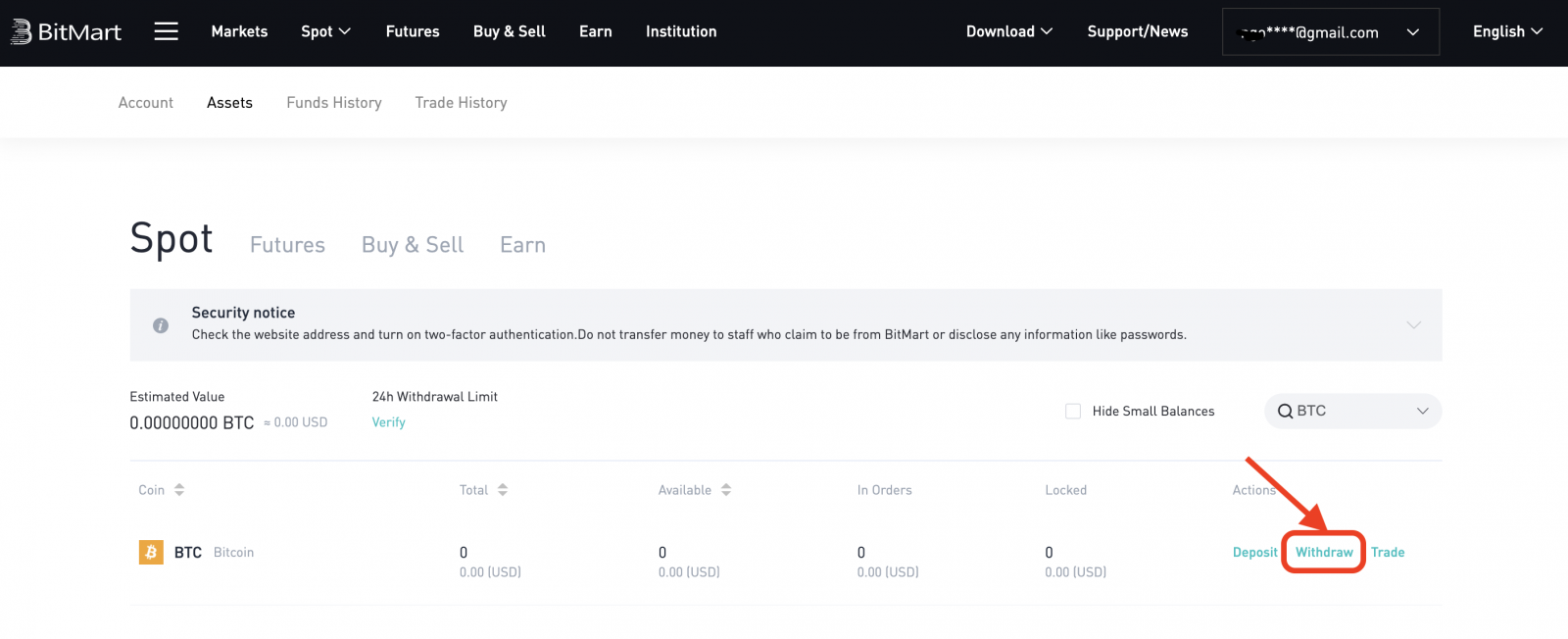
5. Выберыце Кіраванне
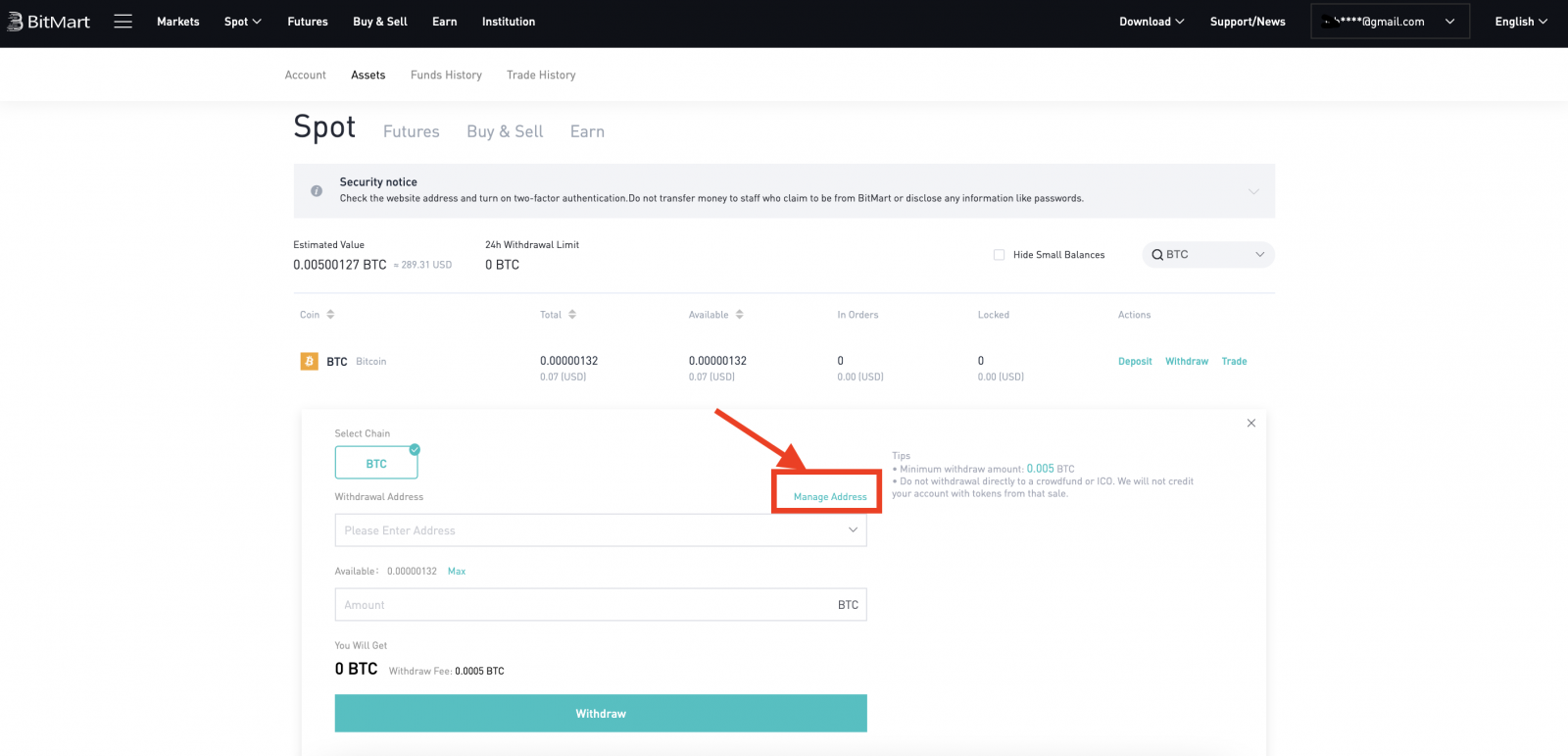
адрасам 6. Калі вы валодаеце крыптавалютай на іншых платформах і хочаце перанесці лічбавыя актывы з BitMart на знешнія платформы, скапіруйце свой адрас кашалька на гэтай знешняй платформе:
- Выберыце манету
- Увядзіце свой адрас кашалька на гэтай знешняй платформе
- Увядзіце заўвагі
- Націсніце [Дадаць]
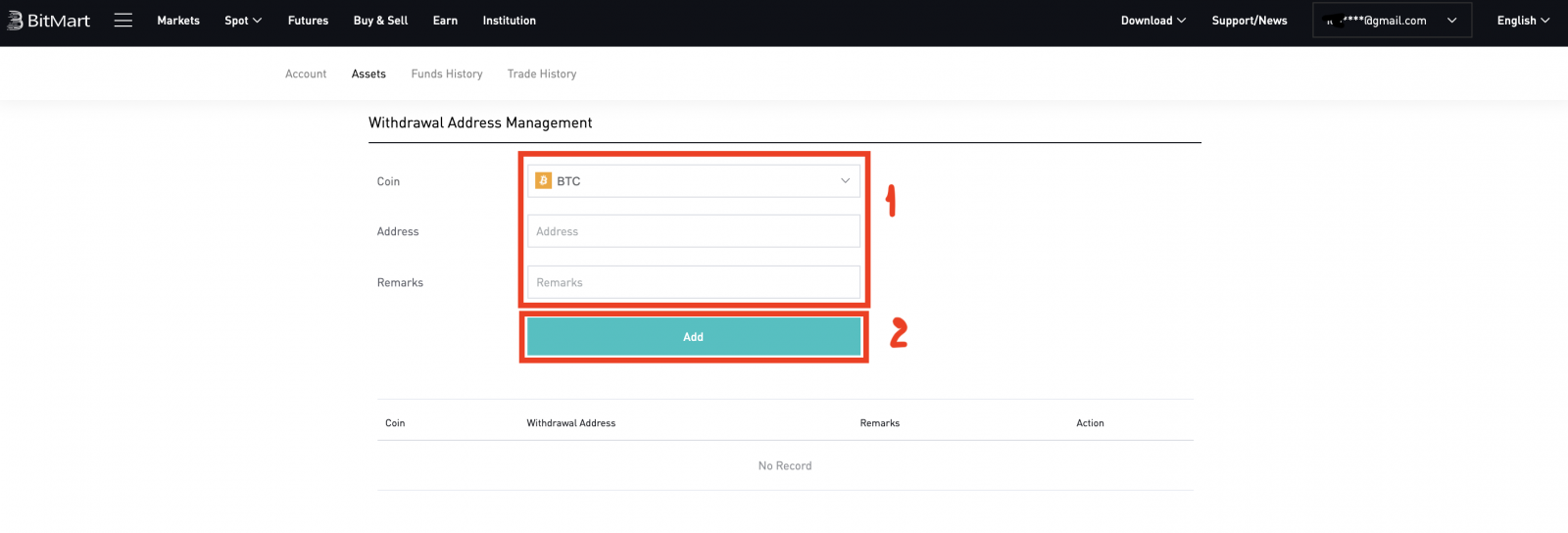
7. Увядзіце свой адрас кашалька , суму ; затым націсніце [withdraw]
.png)
Заўвага:
кожная манета мае свой уласны адрас зняцця, таму ўважліва правярайце свой адрас зняцця .
Праверце камісію за зняцце , перш чым націснуць [Зняць]
Перавод сродкаў з BitMart на іншыя платформы [APP]
1. Адкрыйце праграму BitMart на тэлефоне, затым увайдзіце ў свой уліковы запіс BitMart.

2. Націсніце [Актывы]

3. Націсніце [Withdraw]
.jpg)
4. Увядзіце манету , якую вы хочаце зняць, у радок пошуку, затым націсніце [ search]

Вазьміце BTC у якасці прыкладу:

5. Увядзіце свой адрас кашалька , суму ; затым націсніце [withdraw]
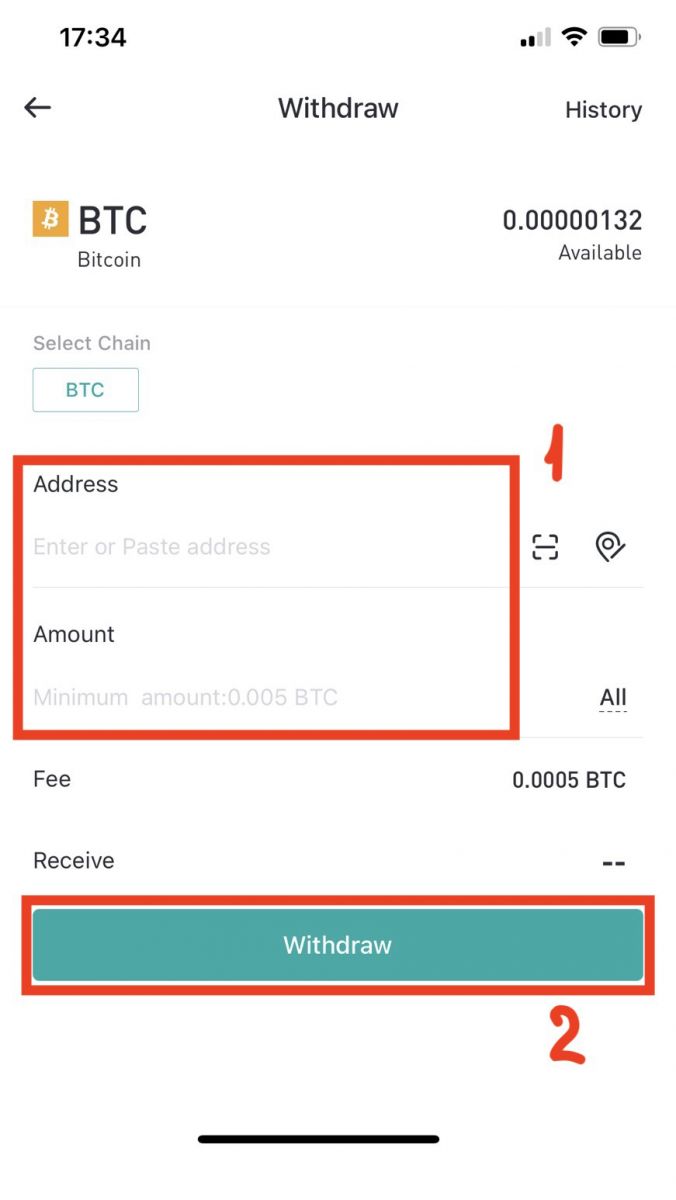
Заўвага:
кожная манета мае свой уласны адрас зняцця, таму ўважліва правярайце свой адрас зняцця .
Праверце камісію за зняцце , перш чым націснуць [Зняць]
Як вывесці грошы з BitMart:
1. Наведайце BitMart.com , увайдзіце ў свой уліковы запіс BitMart.
2. Пасля ўваходу ў BitMart націсніце на свой уліковы запіс, а затым націсніце [Актывы]
.png)
3. На старонцы актываў націсніце [Купіць, прадаць] . Затым націсніце [Transfer] .
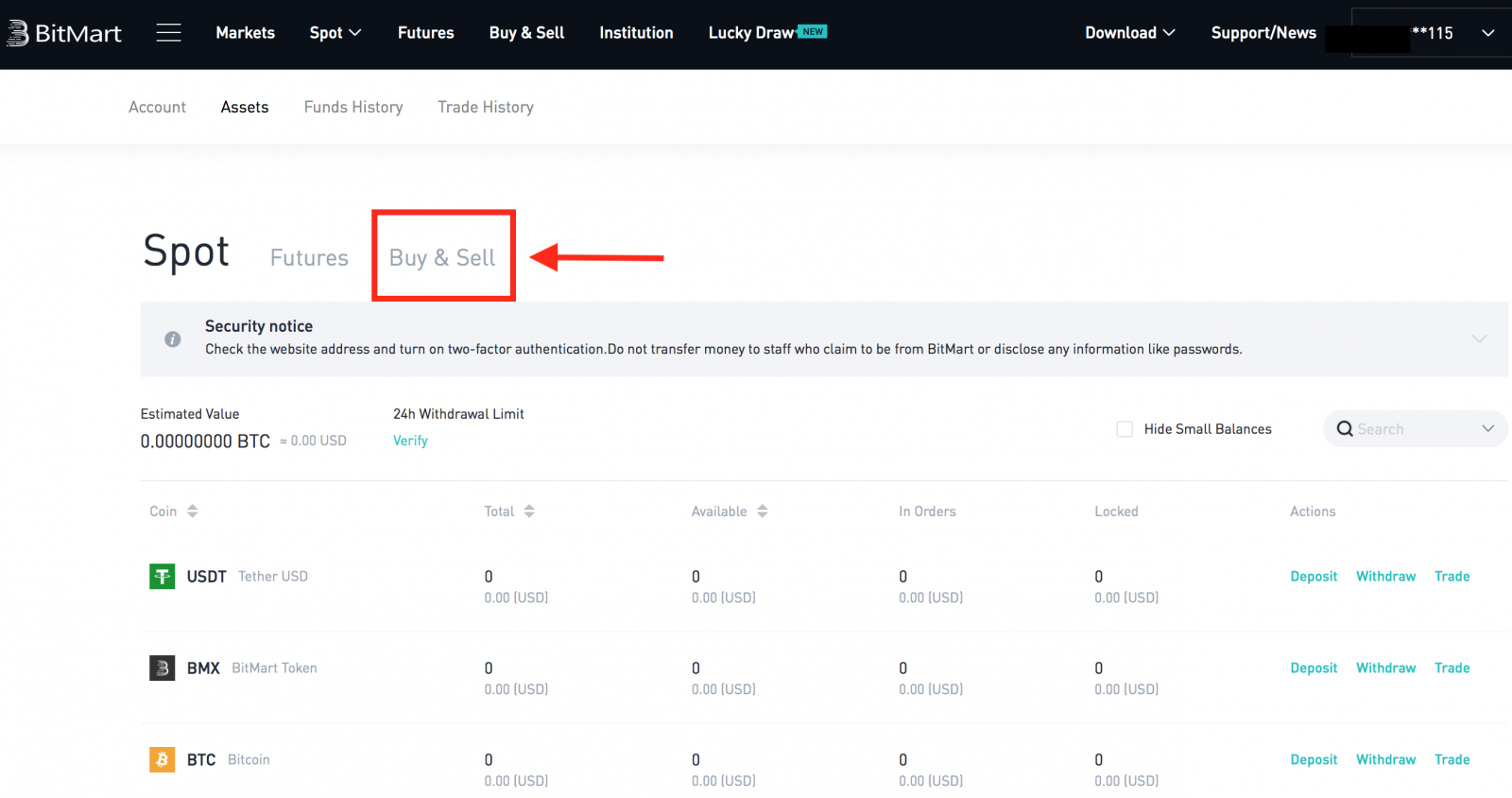
Тут мы выкарыстоўваем перавод USDT у якасці прыкладу:
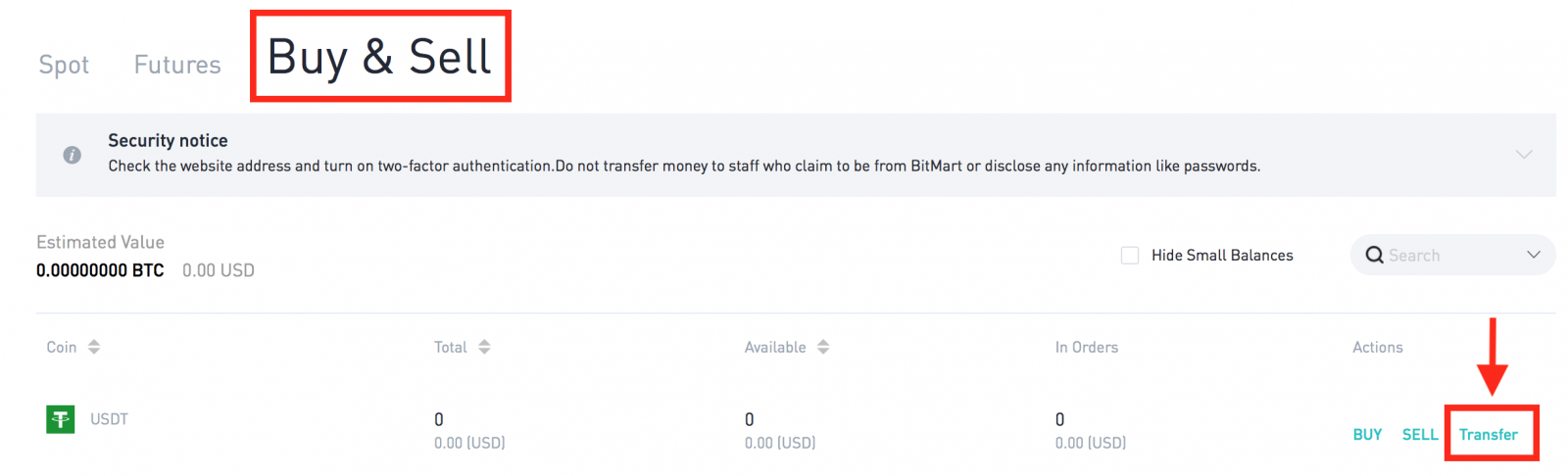
.png)

Парады:
- Прадавайце крыпта з дапамогай MoonPay. Націсніце тут , каб даведацца, як прадаваць манеты з MoonPay.
- Прадавайце крыпту з дапамогай Simplex. Націсніце тут , каб даведацца, як прадаваць манеты з Simplex.
Часта задаюць пытанні (FAQ) аб зняцці сродкаў:
Вывесці на няправільны адрас
BitMart пачне аўтаматычны працэс зняцця сродкаў, як толькі вы пацвердзіце пачатак зняцця сродкаў. На жаль, няма магчымасці спыніць працэс, калі ён быў пачаты. З-за ананімнасці блокчейна BitMart не можа вызначыць месцазнаходжанне вашых сродкаў. Калі вы памылкова адправілі свае манеты на няправільны адрас. Рэкамендуем даведацца, каму належыць адрас. Звяжыцеся з атрымальнікам, калі гэта магчыма, і дамовіцеся аб вяртанні сродкаў.
Калі вы вывелі свае сродкі на іншую біржу з няправільным або пустым тэгам/неабходным апісаннем, звярніцеся да біржы-атрымальніка з вашым TXID, каб арганізаваць вяртанне вашых сродкаў.
Плата за зняцце сродкаў і мінімальная сума зняцця сродкаў
Каб праверыць плату за зняцце сродкаў і мінімальную суму для зняцця для кожнай манеты, націсніце тут- мова
-
ქართული
-
Қазақша
-
Suomen kieli
-
עברית
-
Afrikaans
-
Հայերեն
-
آذربايجان
-
Lëtzebuergesch
-
Gaeilge
-
Maori
-
አማርኛ
-
Туркмен
-
Ўзбек
-
Soomaaliga
-
Malagasy
-
Монгол
-
Кыргызча
-
ភាសាខ្មែរ
-
ລາວ
-
Hrvatski
-
Lietuvių
-
සිංහල
-
Српски
-
Cebuano
-
Shqip
-
中文(台灣)
-
Magyar
-
Sesotho
-
eesti keel
-
Malti
-
Македонски
-
Català
-
забо́ни тоҷикӣ́
-
नेपाली
-
ဗမာစကာ
-
Shona
-
Nyanja (Chichewa)
-
Samoan
-
Íslenska
-
Bosanski
-
Kreyòl